Sådan deaktiveres Windows 8 SmartScreen
Windows 8 inkluderer en sikkerhedsfunktion kaldetSmartScreen. Det advarer dig, før du kører ugenkendte apps og filer fra internettet. Hvis du er en erfaren strømbruger, ved du, hvad du installerer, og har ikke brug for irritationen.
Bemærk: Hvis du er ny med Windows 8 eller en uerfarenbruger, anbefaler jeg at lade SmartScreen være tændt. Det hjælper med at beskytte dig mod at installere ondsindet software, og det kan måske forhindre dig i at installere et skyggefuldt værktøjslinje, tapet eller fildelingsprogram, du troede var sikkert.
Windows 8 SmartScreen
Her er et eksempel på, hvad du ser fra SmartScreen, når du prøver at installere en ikke-anerkendt app. Det fik jeg, da jeg installerede Open Source Start-menuen erstatning til Windows 8 - Classic Shell.
Da det er et sikkert program, skal du klikke på Kør alligevel. Så vil du være i stand til at arbejde dig igennem installationsguiden som normalt.

Hvad jeg synes er sjovt ved dette eksempel er Classic Shell, blandt andre Windows 8-indstillinger, giver dig mulighed for at deaktivere SmartScreen. Men jeg går ud af ... hvordan man slukker det i Windows.
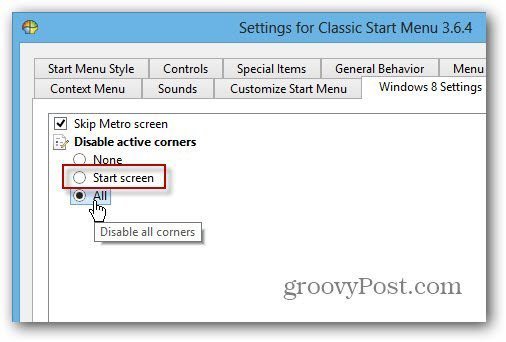
Sluk for Windows 8 SmartScreen
Brug tastaturgenvejen WinKey + W for at vise indstillingssøgefeltet og type: smart.
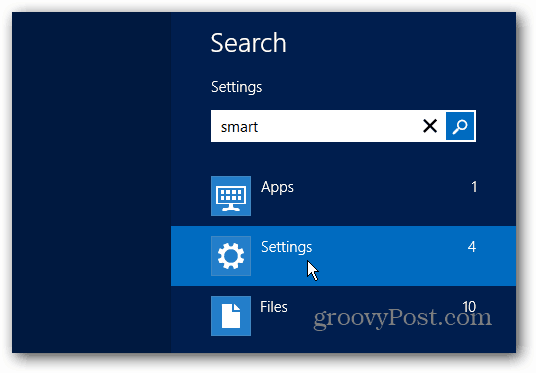
Vælg derefter Skift SmartScreen-indstillinger under søgeresultaterne.
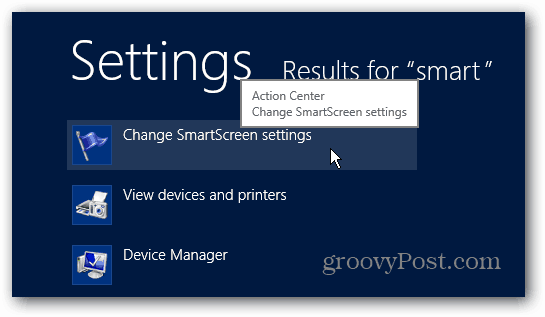
Action Center-skærmen kommer op på skrivebordet. Klik på Skift link til Windows SmartScreen-indstillinger i venstre rude.
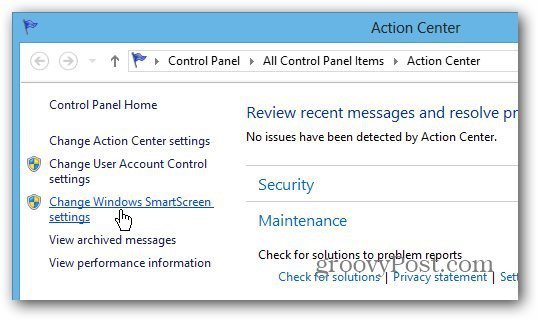
Vælg nu "Don Don't Do Everything (Slå Windows SmartScreen af)" og klik på OK.
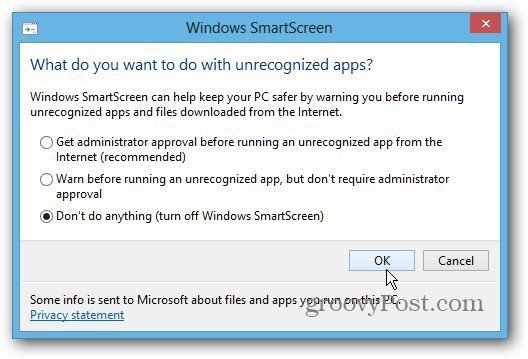
Når den er slået fra, vises en ballonmeddelelse i meddelelsesområdet på proceslinjen. Klik bare for at lukke det.
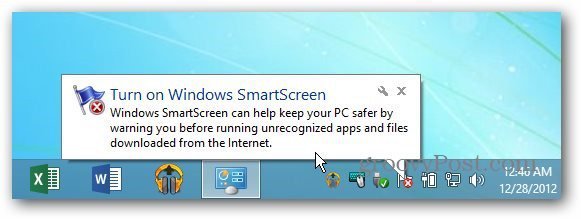
Du kan også se en advarsel under Sikkerhed i handlingscenter. Da du ved, hvad du laver, skal du klikke på linket for at slå meddelelser om SmartScreen fra.
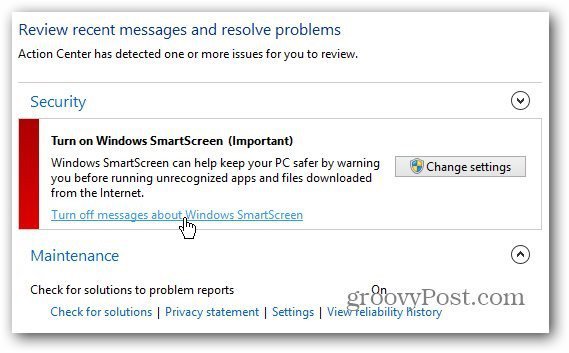









Efterlad en kommentar